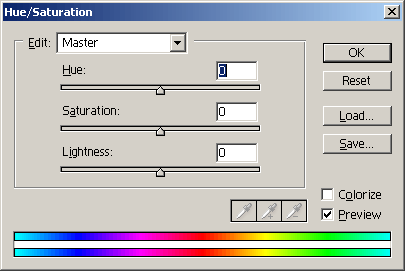Очерченные изображения
Adobe Photoshop 7.0 или более поздние версии
При помощи этой техники вы можете превратить неконтрастную или тусклую фотографию в графическую иллюстрацию. Начните работать с изображением, имеющим края, которые вы хотите сделать выделяющимися на общем фоне. Лучше всего подходят для этой техники простые изображения без множества контрастных текстур. Вы получите в результате слой Color (Цвет), Который придает изображению смягченный вид, как бы выполненный аэрографом, и слой Outline (Очертание), который перекрывает слой Color. Они представляют собой пару вариантов из типов очертаний, которые вы можете создать. Попробуйте каждый из них на вашем изображении, чтобы посмотреть, какой выглядит лучше.
- Откройте изображение, которое вы хотите очертить. Используйте изображение с разрешением не менее чем в 300 dpi, потому что при этом края очертания выглядят лучше. Изображения с интересными, четко очерченными краями производят наилучшее впечатление.

- При нажатой клавише Option/ALT перетащите слой, который вы хотите очертить, на кнопку New Layer (Новый слой) внизу палитры Layers (Слои), чтобы получить дубликат слоя. Присвойте дубликату имя Color (Цвет).
В этом примере показано, что создан дубликат слоя Background (Фон).
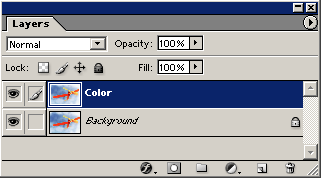
- Для того чтобы интенсифицировать цвета, создайте корректировочный слой, щелкнув на кнопке New Adjustment Layer (Новый корректирующий слой) внизу палитры Layers (Слои) и выбрав окно корректировки Hue/Saturation (Цветовой тон/Насыщенность).
Вы придадите изображению вид, больше похожий на иллюстрацию, создав более сюрреалистическую цветовую гамму.